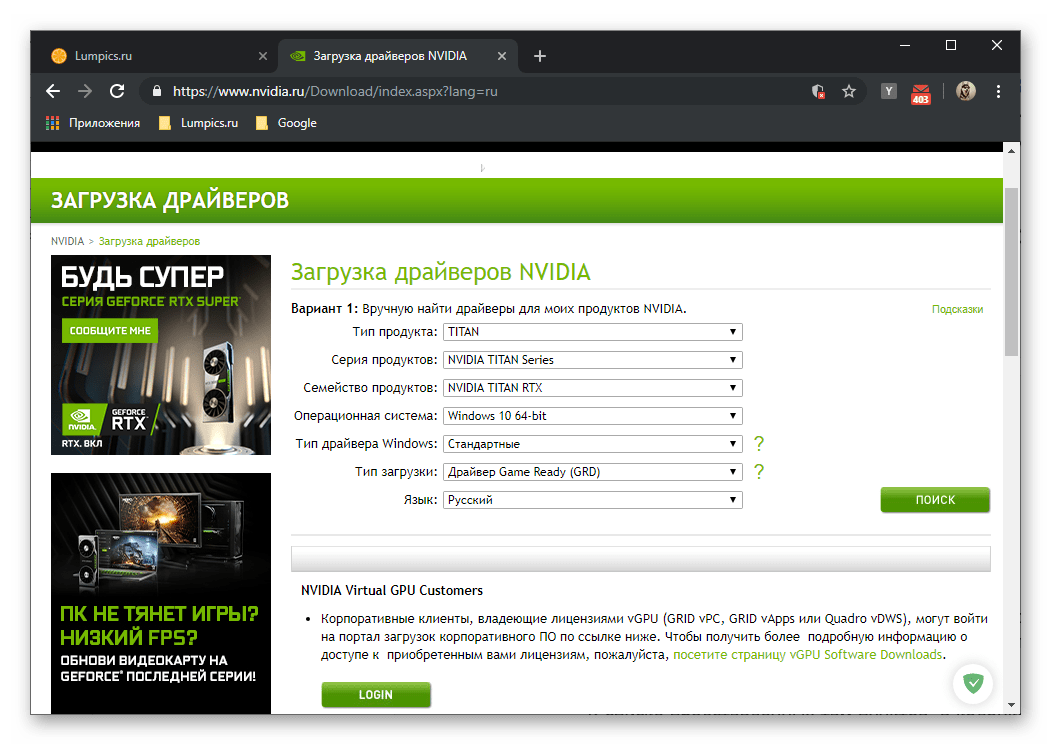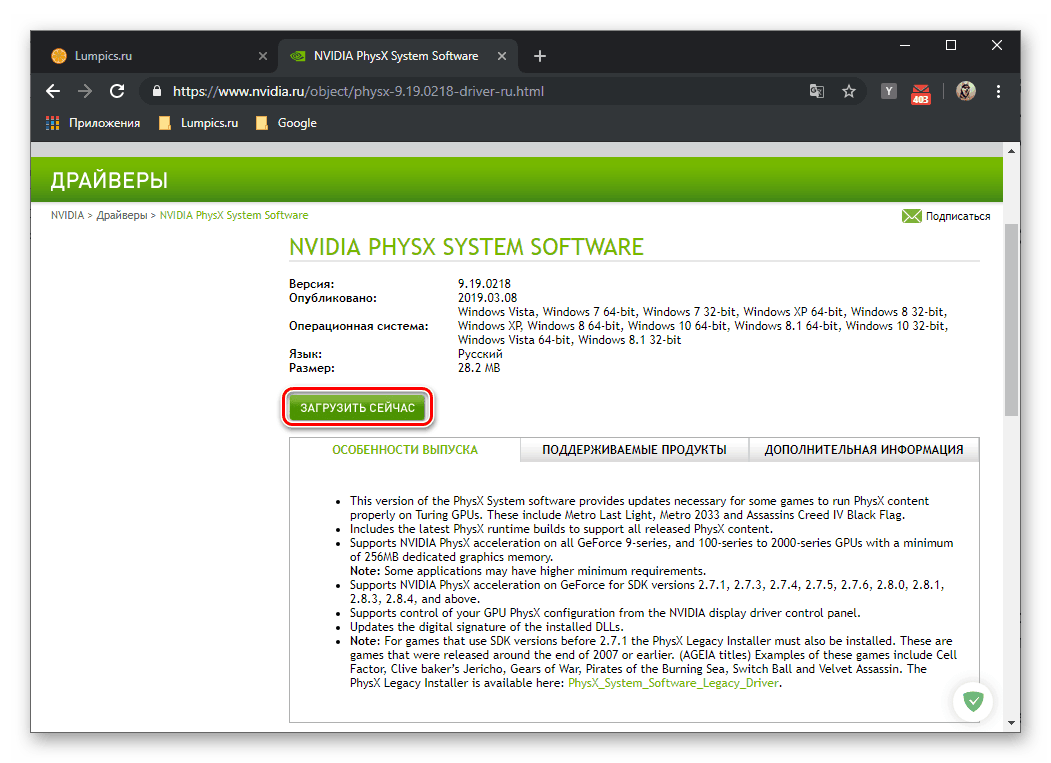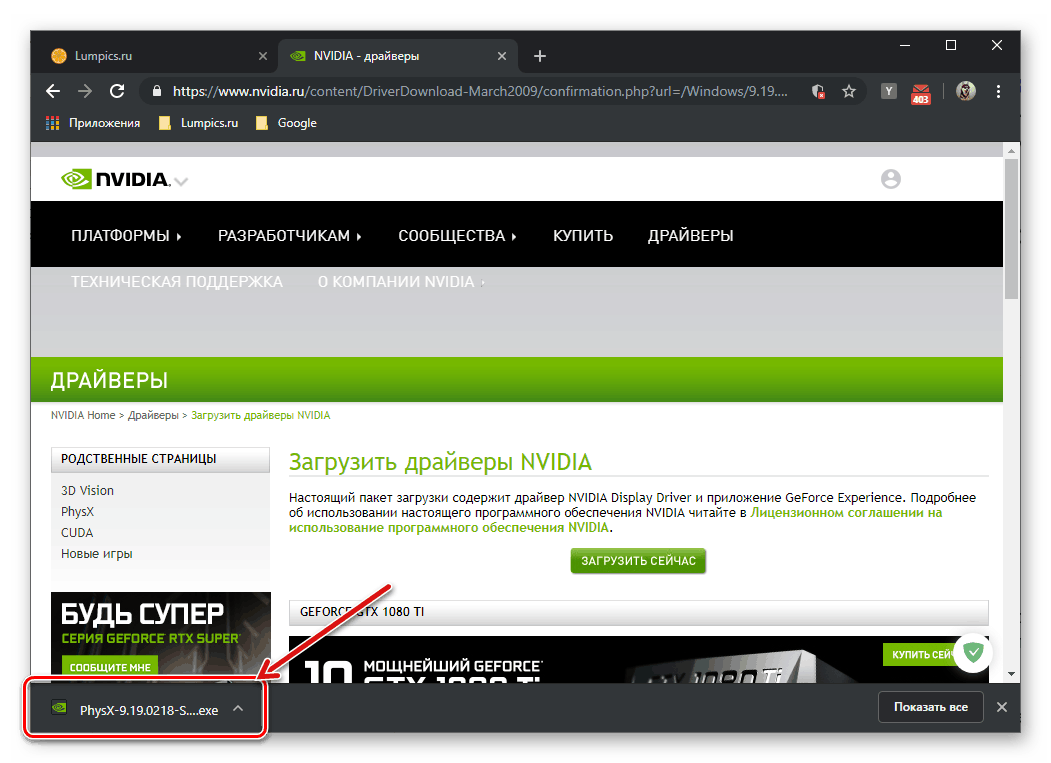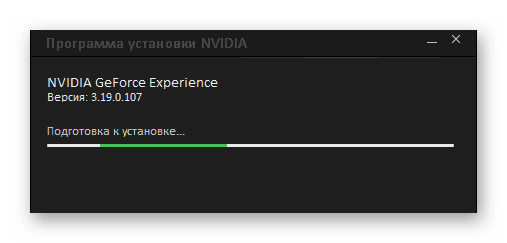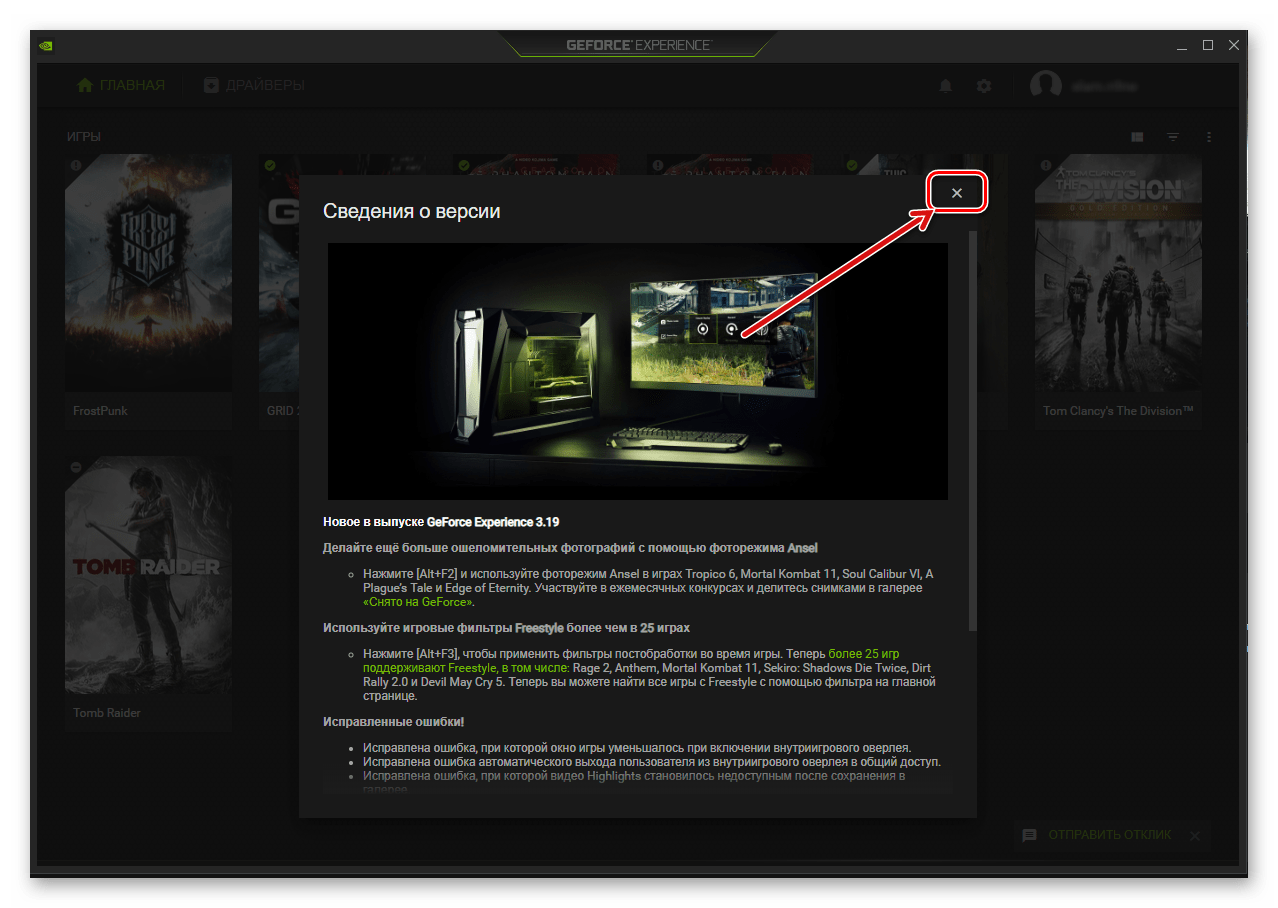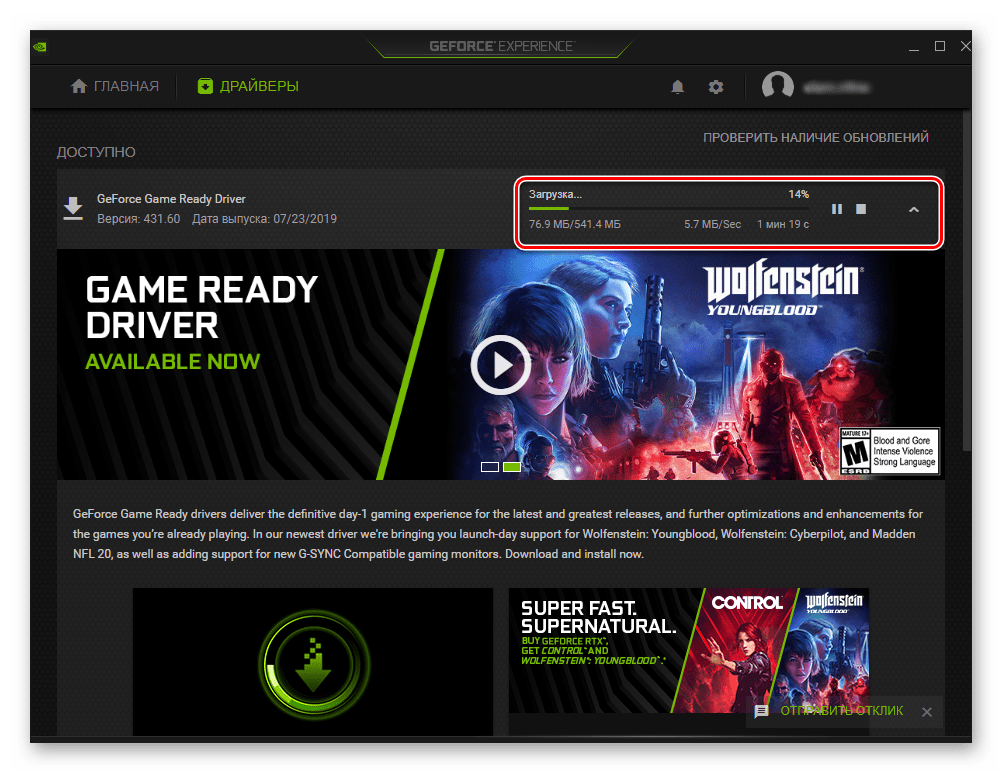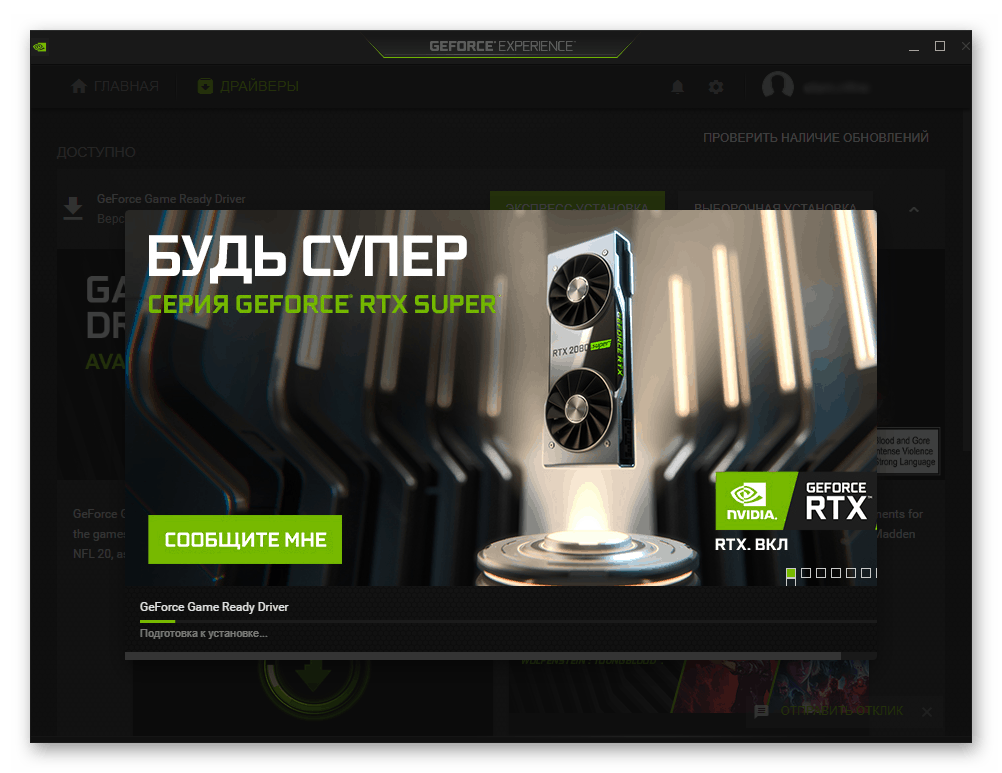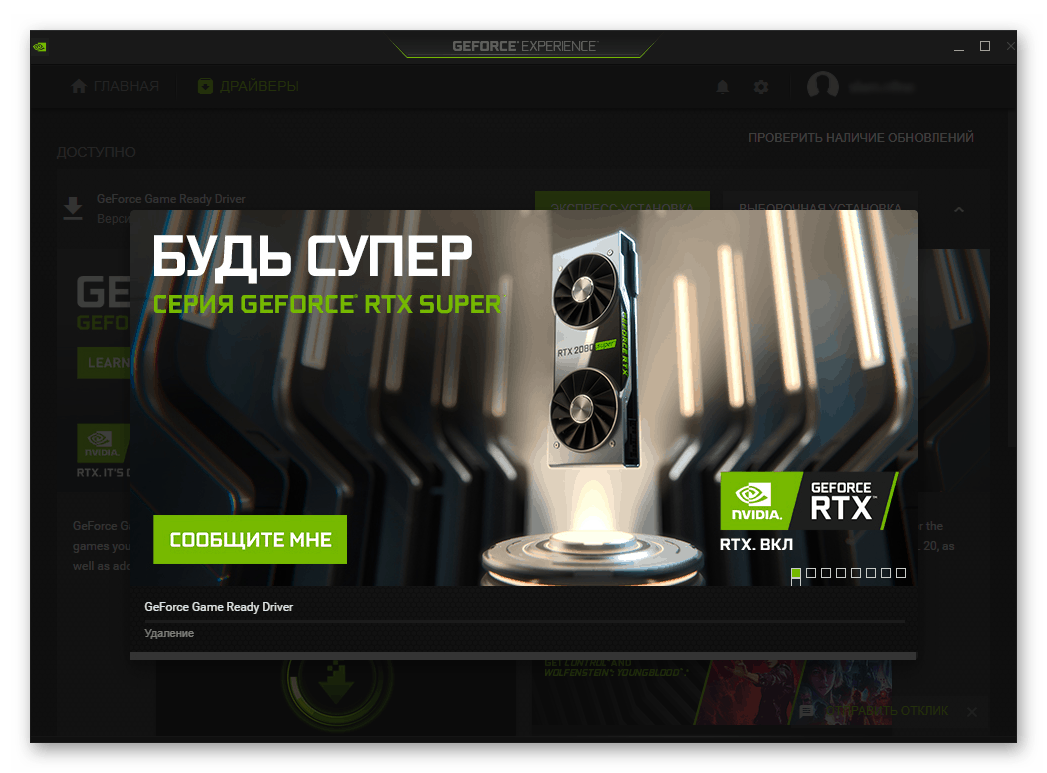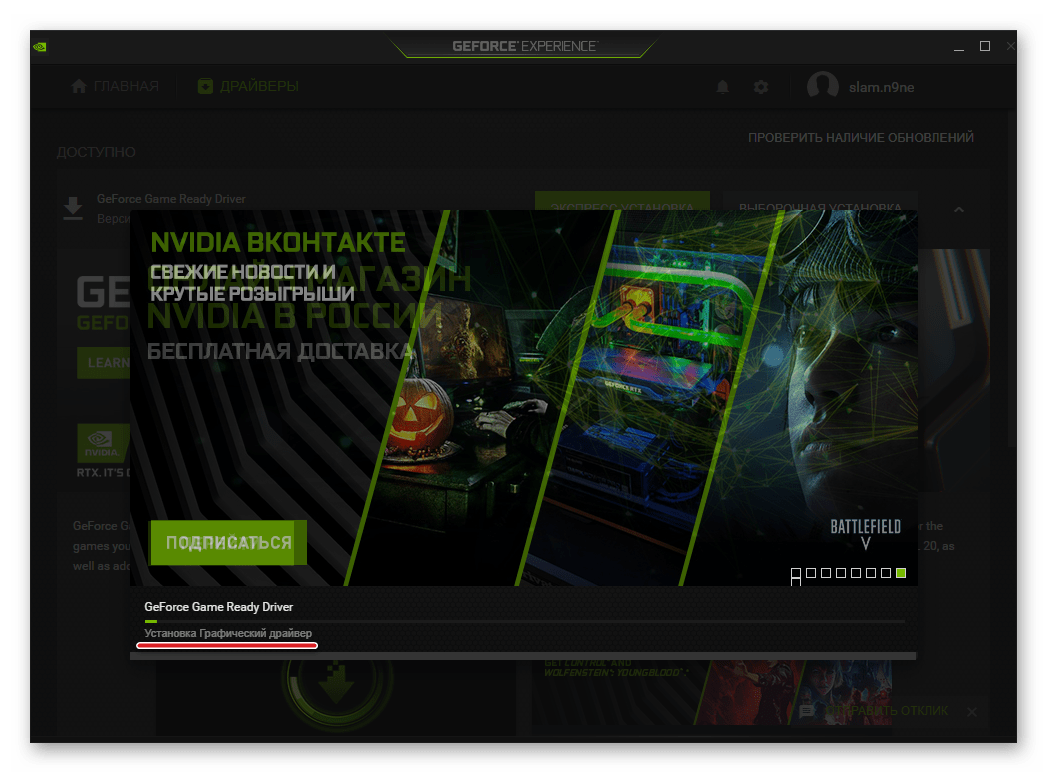Pobierz i zainstaluj oprogramowanie systemowe NVIDIA PhysX
Jak wiecie, NVIDIA jest nie tylko zaangażowana w rozwój procesorów graficznych, ale także zapewnia wsparcie dla sprzętu produkowanego przez nią i jej partnerów. To ostatnie wyraża się w regularnej wersji i aktualizacji sterowników kart graficznych, a także w bardziej specjalistycznym oprogramowaniu zaprojektowanym do obsługi i / lub optymalizacji tych urządzeń. Wśród tych ostatnich jest komponent NVIDIA PhysX, o którym dziś porozmawiamy o pobieraniu i instalowaniu.
Spis treści
Pobierz i zainstaluj NVIDIA PhysX
PhysX - Jest to silnik firmy NVIDIA, który zapewnia szereg zjawisk fizycznych w grach, a jednocześnie jest wykorzystywany do opracowywania opartych na nim projektów. Mówiąc prościej, oprogramowanie to sprawia, że grafika i efekty w grach, a także sama rozgrywka, są bardziej realistyczne. Oczywiście wszystko to jest możliwe tylko wtedy, gdy komputer lub laptop ma kartę graficzną NVIDIA obsługującą tę technologię, a system zawiera sterownik niezbędny do jego działania, a w rzeczywistości sam NVIDIA PhysX. Aby zainstalować ten ostatni, możesz przejść na jeden z dwóch sposobów, które omówimy bardziej szczegółowo później.
Metoda 1: Oficjalna strona NVIDIA
Jeśli bezpieczeństwo systemu operacyjnego i przechowywanych w nim danych jest dla Ciebie ważne, musisz pobrać oprogramowanie tylko z oficjalnych stron internetowych jego twórców. Między innymi gwarantuje również pełną kompatybilność i ogólnie prawidłowe działanie. W przypadku oprogramowania, takiego jak sterowniki i silnik PhysX, który rozważamy dzisiaj, jest to szczególnie ważne, dlatego przede wszystkim, aby je znaleźć, przejdziemy na stronę NVIDIA.
Oficjalna strona pobierania sterowników NVIDIA
- Kliknij powyższy link i przewiń stronę w dół, aby zobaczyć całą zawartość bloku „Dodatkowe oprogramowanie i sterowniki” .
![Strona pobierania sterowników na oficjalnej stronie NVIDIA]()
Z przedstawionej tam listy w kolumnie „Sterowniki” wybierz „Oprogramowanie systemowe NVIDIA PhysX” . - Nastąpi przekierowanie na stronę z opisem cech i funkcji oprogramowania, listą obsługiwanych produktów i dodatkowymi informacjami. Tutaj możesz pobrać PhysX - wystarczy kliknąć przycisk „Pobierz teraz” ,
![Opis i pobieranie parametru NVIDIA PhysX]()
a potem jeszcze jeden, ale na następnej stronie.![Strona pobierania oprogramowania NVIDIA PhysX System]()
Pobieranie rozpocznie się automatycznie lub zostanie wyświetlony monit o zapisanie pliku instalacyjnego - zależy to od używanej przeglądarki i jej ustawień. W drugim przypadku musisz określić odpowiednie miejsce na dysku w oknie Eksploratora Windows, które zostanie otwarte, i kliknij przycisk „Zapisz” . - NVIDIA PhysX załaduje się w kilka sekund, po czym możesz go uruchomić.
![Uruchamianie pliku instalacyjnego oprogramowania NVIDIA PhysX]()
Bezpośrednia instalacja, która implikuje możliwość wprowadzenia dodatkowych ustawień lub wykonania wszystkiego „na komputerze”, rozpocznie się po procedurze „Kontrola zgodności systemu” .
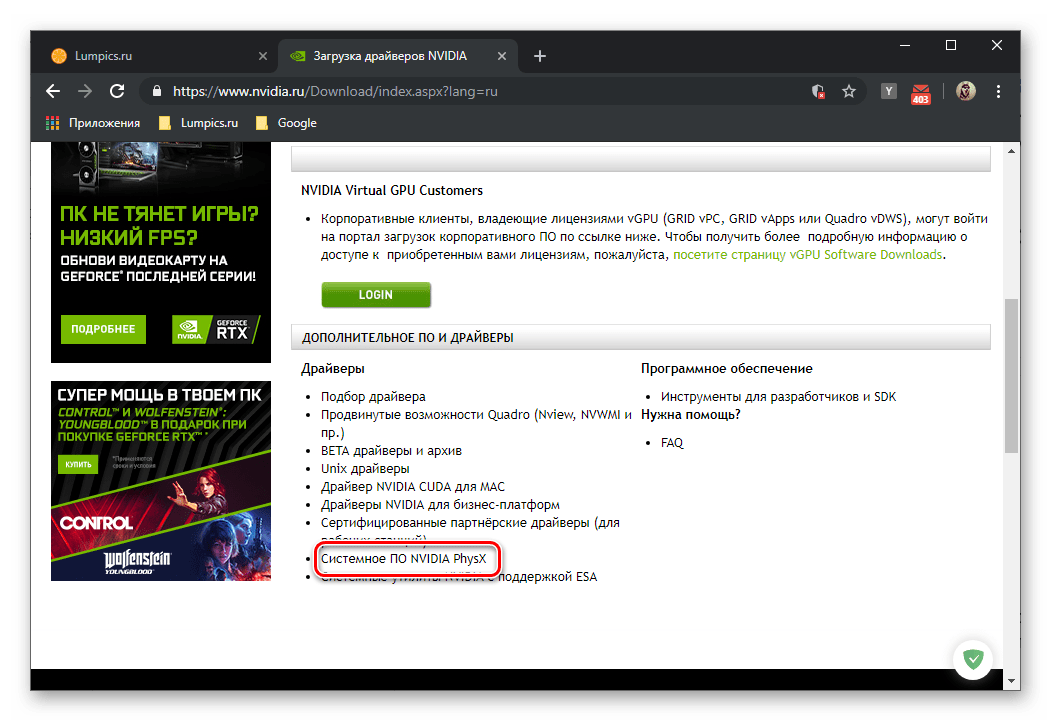
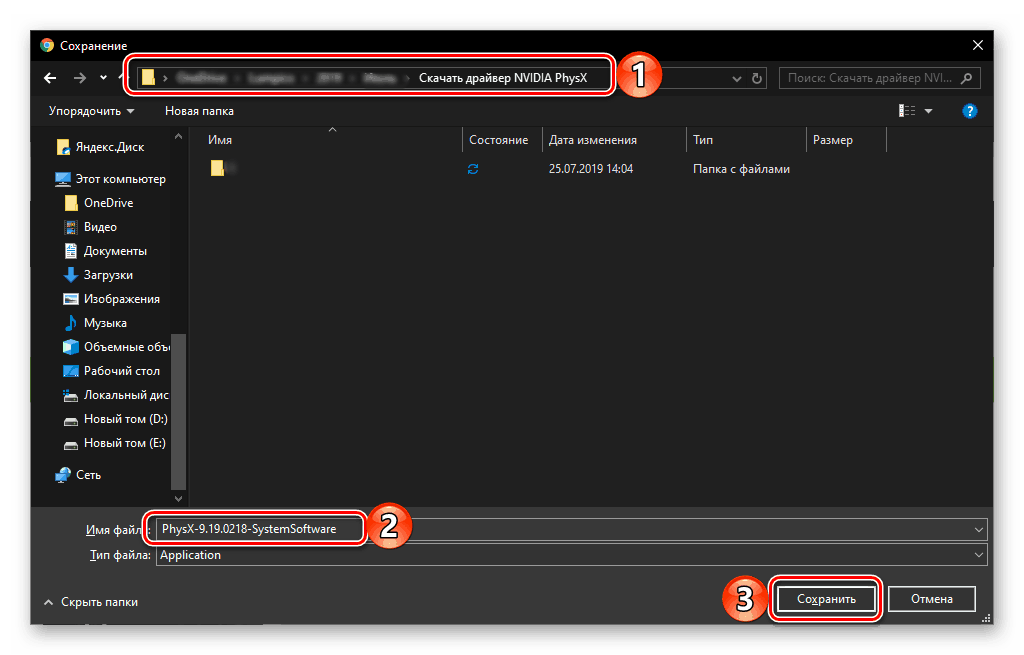
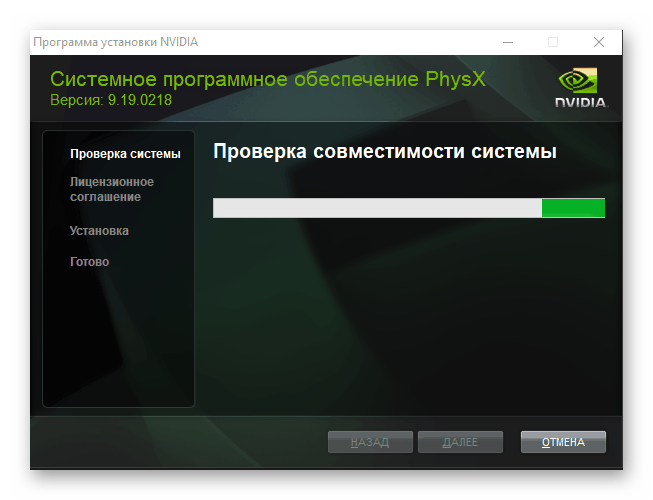
Tak łatwo jest pobrać NVIDIA PhysX z oficjalnej strony. Proces instalacji tego oprogramowania nie różni się od tego w przypadku innych programów - wystarczy postępować zgodnie z instrukcjami Kreatora krok po kroku. Bardziej szczegółowo rozważymy to w paragrafach 5-7 następnej części artykułu.
Czytaj także: Jak zaktualizować sterownik karty graficznej NVIDIA
Metoda 2: NVIDIA GeForce Experience
Jeśli podczas pierwszej instalacji (lub ponownej instalacji) sterownika dowolnej karty graficznej NVIDIA, jeśli ten plik został pobrany z oficjalnych źródeł, jest on również instalowany NVIDIA GeForce Experience . Jest to zastrzeżona aplikacja niezbędna do serwisowania i konfigurowania kart graficznych producenta, a także do optymalizacji ich pracy. Jedną z jego ważnych funkcji jest wyszukiwanie i instalacja aktualizacji, których możemy użyć do pobrania i zainstalowania PhysX, jeśli nie ma go w systemie lub aktualizacji, pod warunkiem, że wersja silnika gry jest nieaktualna.
- Otwórz interfejs NVIDIA GeForce Experience. Najłatwiej to zrobić za pomocą ikony aplikacji, która jest ukryta w zasobniku systemowym - kliknij prawym przyciskiem myszy i wybierz element odpowiadający nazwie klienta.
- Uruchomienie aplikacji często może być poprzedzone aktualizacją, która jest pobierana automatycznie.
![Automatyczna instalacja aktualizacji NVIDIA GeForce Experience]()
W takim przypadku poczekaj, aż procedura zostanie zakończona, a następnie przeczytaj opis nowej wersji GeForce Experience i zamknij to okno.![Szczegóły aktualizacji NVIDIA GeForce Experience]()
W głównym interfejsie przejdź do zakładki „Sterowniki” . - Zastrzeżona aplikacja informuje w odpowiednim czasie o wydaniu aktualizacji i ofertach ich pobrania . Ale jeśli tego przycisku nie ma w oknie głównym, użyj elementu „Sprawdź dostępność aktualizacji” , poczekaj na zakończenie procedury i pobierz je, jeśli zostaną znalezione. W przeciwnym razie PhysX będzie musiał pobrać z oficjalnej strony, czyli użyć zaleceń z poprzedniej metody.
- Po kliknięciu „Pobierz” oprogramowanie rozpocznie pobieranie z NVIDIA.
![Pobieranie oprogramowania w NVIDIA GeForce Experience]()
Przy normalnej prędkości Internetu zajmuje to tylko kilka minut. - Po pobraniu oprogramowania możesz i powinieneś zacząć go instalować. Do wyboru są dwie opcje - instalacja ekspresowa i instalacja niestandardowa . Rozważymy drugi, ponieważ implikuje obecność niektórych niuansów. Pierwszy przebiega automatycznie i nie wymaga interwencji użytkownika.
- Po kliknięciu przycisku z preferowaną opcją instalacji rozpocznie się proces przygotowania do niego,
![Rozpocznij niestandardową instalację oprogramowania w NVIDIA GeForce Experience]()
a po zakończeniu możesz wybrać komponenty oprogramowania do zainstalowania na komputerze. Oprócz obowiązkowego elementu „Sterownik graficzny” , którego nie można porzucić, okno zawiera również „ Oprogramowanie systemowe PhysX”, którego potrzebujemy, a także „Audio Driver HD” . Ta ostatnia nie jest dla nas szczególnie interesująca, ale pierwsza (właściwie druga na liście, po sterowniku) musi zostać sprawdzona. Aby przejść do następnego kroku, kliknij przycisk „Instalacja” . - Rozpocznie się procedura instalacji, w tym usunięcie starych wersji sterownika karty graficznej
![Usuwanie starszych wersji w celu instalacji sterownika i oprogramowania NVIDIA PhysX]()
i instalacja nowego, a wraz z nim komponentu PhysX. Zajmie to kilka minut, podczas których ekran może i najprawdopodobniej będzie migać.![Instalowanie sterownika i oprogramowania NVIDIA PhysX]()
Po zakończeniu procedury możesz „zamknąć” okno instalatora, a dzięki nim NVIDIA GeForce Experience, a dokładniej, zminimalizować go z powrotem do zasobnika systemowego.
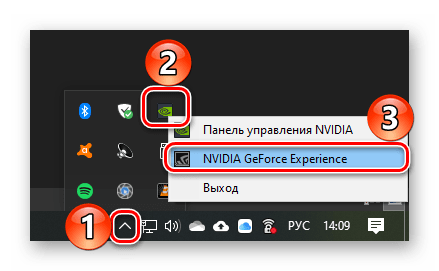
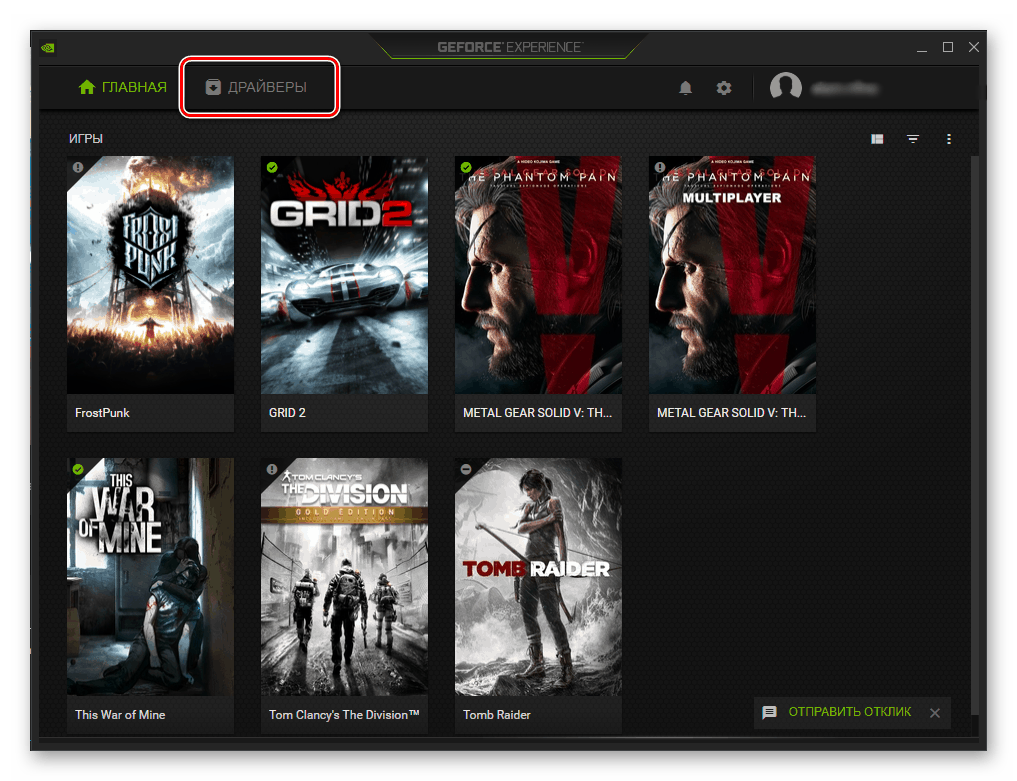
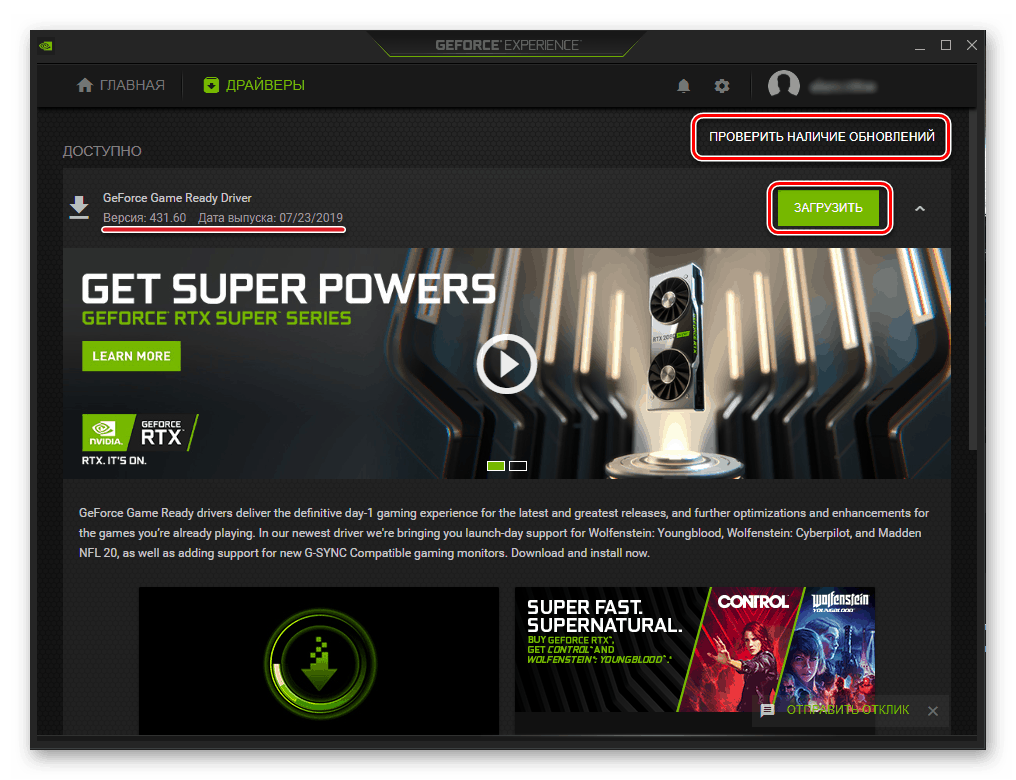
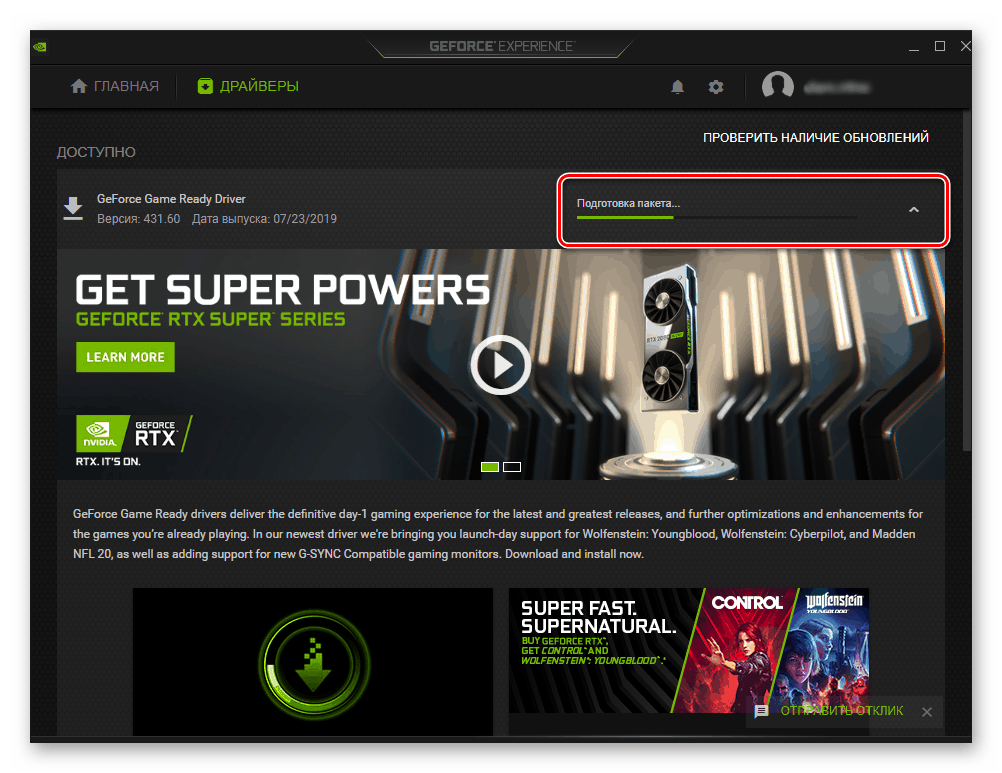
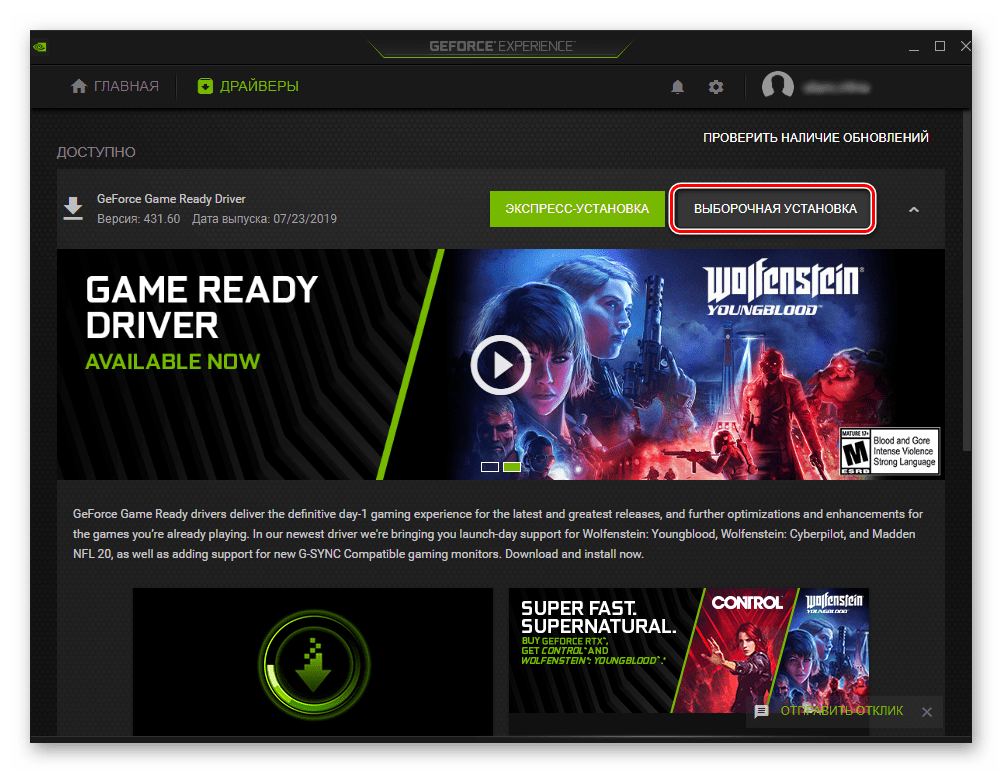
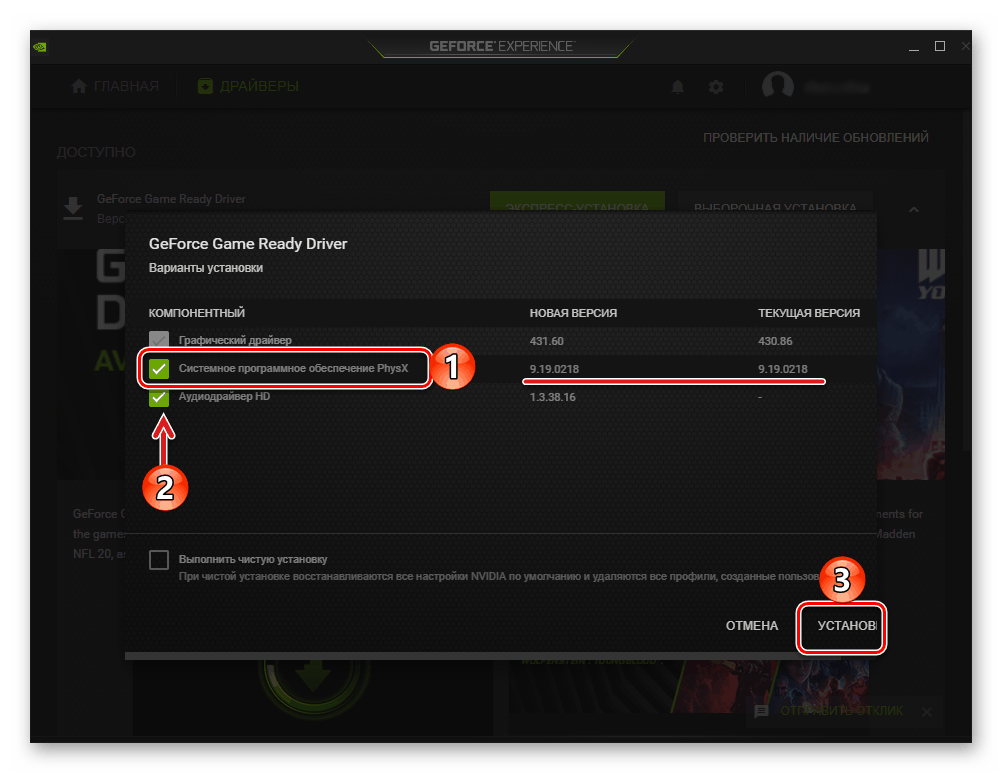
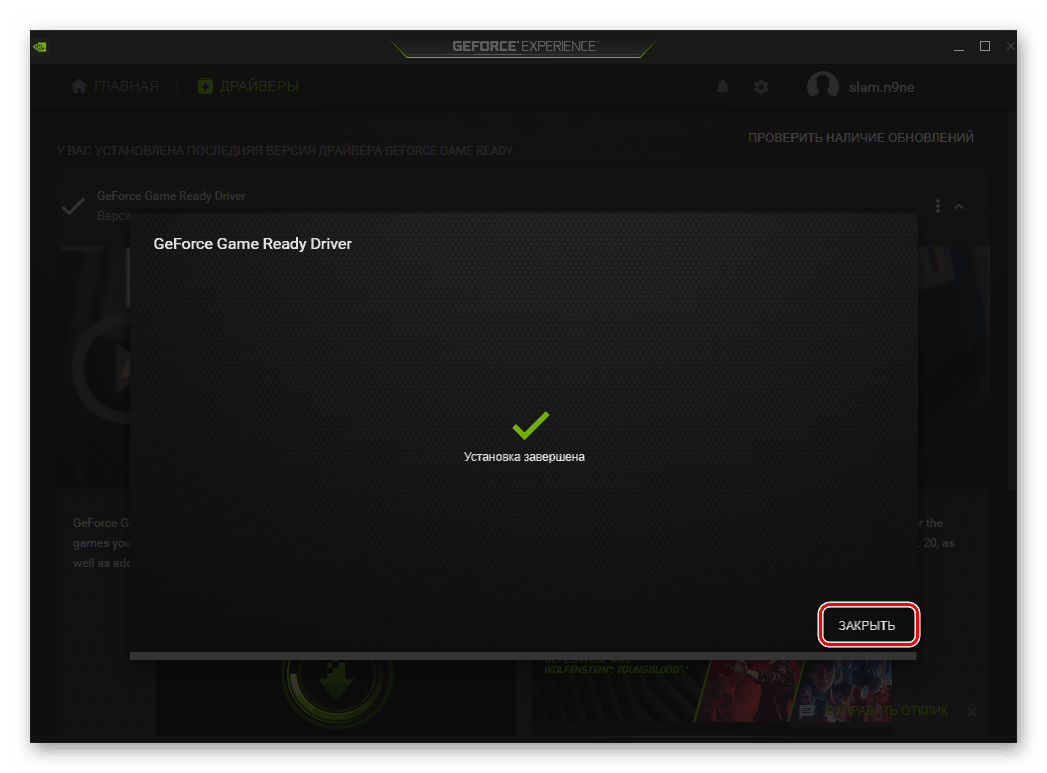
Zastrzeżona aplikacja GeForce Experience ma wiele zalet, ale główną z nich jest to, że korzystając z niej, możesz być pewien trafności i stabilności działania zarówno karty graficznej NVIDIA i jej sterownika, jak i oprogramowania systemowego PhysX.
Czytaj także: Korzystanie z GeForce Experience do instalowania sterowników NVIDIA
Wniosek
Teraz wiesz, jak pobrać i zainstalować oprogramowanie systemowe NVIDIA PhysX. Można to zrobić tylko na dwa sposoby, podczas gdy drugi z natury wynika z pierwszego, ponieważ zastrzeżona aplikacja jest również początkowo pobierana z oficjalnej strony.